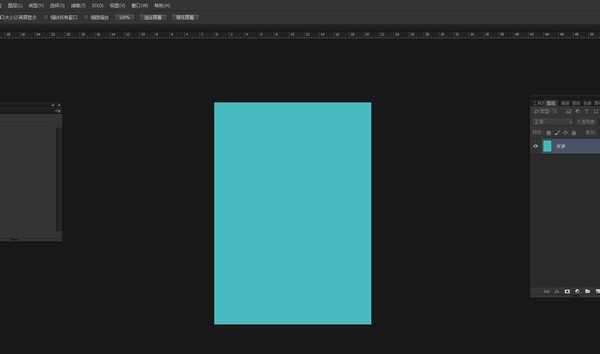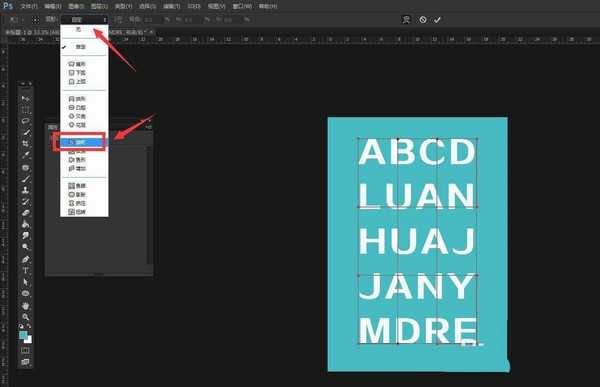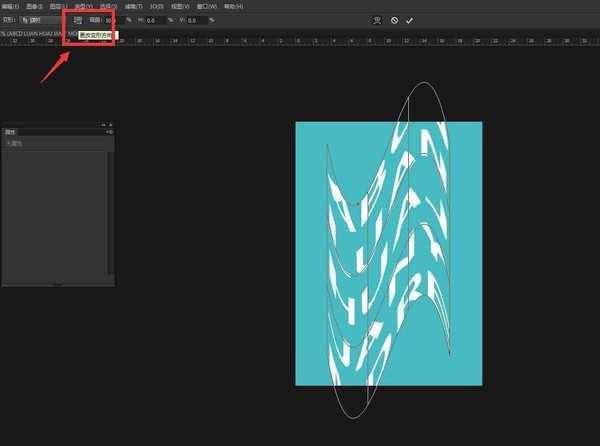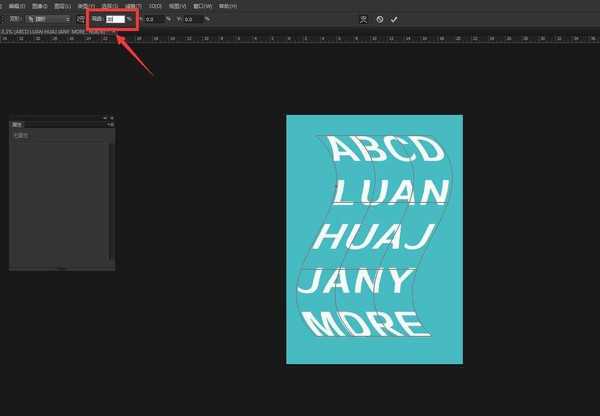站长资源平面设计
PS怎么给文字制作波浪扭曲效果? ps扭曲字体的做法
简介我们使用PS软件来排版,可以将文字做一个扭曲化的效果,让版面更加突出,主题文字更加明显。步骤如下,下面我们就来看看详细的教程。软件名称:Adobe Photoshop CC 2018 v19.0 简体中文正式版 32/64位软件大小:1.53GB更新时间:2019-10-24立即下载启动PS软件,
我们使用PS软件来排版,可以将文字做一个扭曲化的效果,让版面更加突出,主题文字更加明显。步骤如下,下面我们就来看看详细的教程。
- 软件名称:
- Adobe Photoshop CC 2018 v19.0 简体中文正式版 32/64位
- 软件大小:
- 1.53GB
- 更新时间:
- 2019-10-24立即下载
启动PS软件,新建文件,绘制一个矩形,填充颜色。
输入文字,我直接输入几行英文字母,示范一下。
打开图层面板,选择这个图层,点击右键设置智能图层。
点击变化——变形,在属性栏中选择旗帜这个选项。
可以看到变形效果不是我需要的,可以点击属性栏更改变形方向。
设置弯曲度,调整到适合,我设置30,如下图,点击回车。
以上就是PS做文字扭曲效果的技巧,希望大家喜欢,请继续关注。
相关推荐:
ps怎么设计一款扭曲的海报字体?
ai结合ps设计立体扭曲管道风格的文字效果?
PS怎么制作扭曲字? PS扭曲字字体效果的制作方法
下一篇:Ps怎么给公路添加文字特效?